win7行距怎么设置 win7正文行距怎么设置
时间:2022-01-13作者:zhong
相信大家在编辑文字的时候,都有换行的时候,正文不可能都在一行里,在各行上也是有行距的,但是有一些用户不了解的话是不知道在哪设置的,那么win7系统正文行距怎么设置呢,方法很简单,下面小编给大家分享win7行距设置的方法。
推荐系统:win7 64位旗舰版iso下载
解决方法:
1、点击开始选项卡。
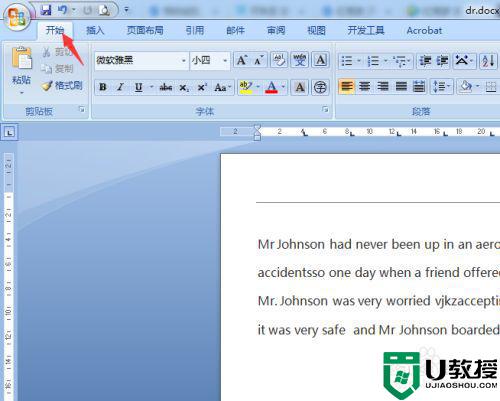
2、单击行距图标。
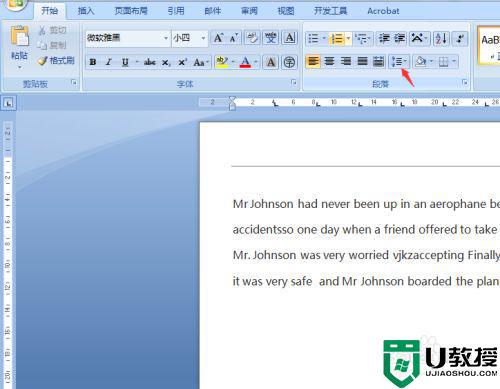
3、点击行距选项菜单。
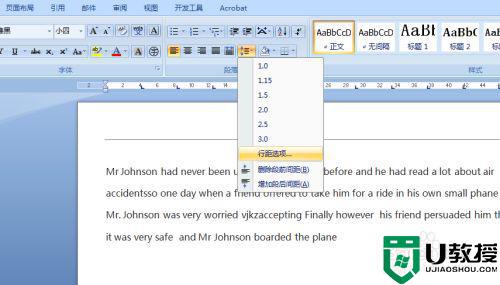
4、点击设置值下面的上下两个箭头调整行距。
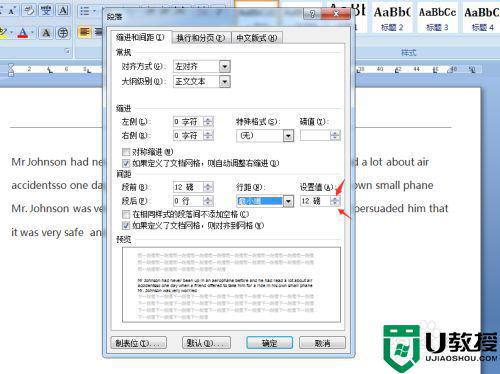
5、调整好后点击确定按钮。
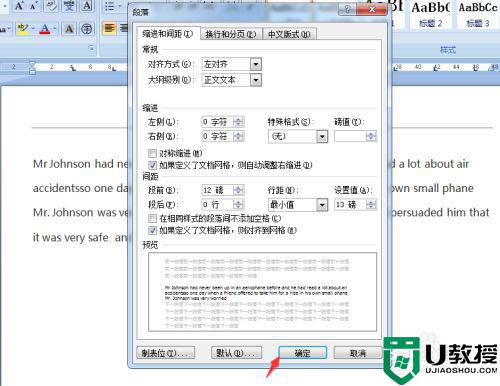
6、如图,行距已被调好。
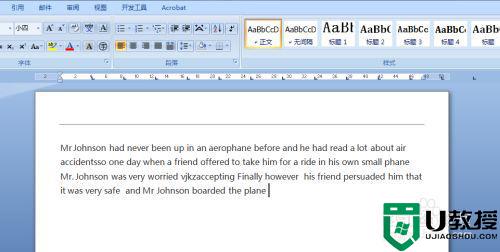
以上就是win7行距设置的方法,有不知道要怎么设置正文行距的,可以按上面的方法来进行设置。





